Ngoài phòng ban, thì nhóm nhân viên giúp doanh nghiệp phân bổ nhân viên để quản lý dễ dàng hơn
1. Thêm mới nhóm nhân viên
– Bước 1: Tại thanh menu chính, người dùng click bánh răng cài đặt > chọn Nhóm nhân viên

– Bước 2: Tại màn hình danh sách Nhóm nhân viên > Thêm mới

– Bước 3: Tại màn hình thêm mới nhập đầy đủ thông tin tại các trường bắt buộc > Lưu

2. Sửa nhóm nhân viên
– Bước 1: Tại màn hình danh sách Nhóm nhân viên > chọn biểu tượng Sửa

– Bước 2: Tại màn hình chỉnh sửa Phòng ban, người dùng điền các trường theo thông tin cần chỉnh sửa > Cập nhật

3. Xóa nhóm nhân viên
– Bước 1: Tại màn hình danh sách Nhóm nhân viên > chọn biểu tượng Sửa

– Bước 2: Tại màn hình sửa nhóm nhân viên > Xóa

– Bước 3: Trong Pop-up Xác nhận xóa, người dùng chọn Xóa để xóa phòng ban hoặc Không để hủy thao tác

4. Thêm nhân viên vào nhóm nhân viên
4.1. Thêm nhân viên vào nhóm nhân viên
– Bước 1: Tại màn hình danh sách Nhóm nhân viên > chọn biểu tượng chi tiết nhóm nhân viên

– Bước 2: Tại màn hình chi tiết nhóm nhân viên > Chọn nhân viên

– Bước 3: Tích chọn những nhân viên cần chuyển vào nhóm > Chọn nhân viên

4.2. Bỏ nhân viên ra khỏi nhóm nhân viên
– Bước 1: Tại màn hình chi tiết nhóm nhân viên > tích chọn những nhân viên cần bỏ ra khỏi nhóm > Xóa nhân viên

– Bước 2: Trong Pop-up Xác nhận xóa, người dùng chọn Xóa để xóa nhân viên hoặc Không để hủy thao tác

Nếu có bất kỳ khó khăn nào anh chị có thể đặt câu hỏi trong mục Form hoặc gọi 024 7300 4666 để được hỗ trợ.
















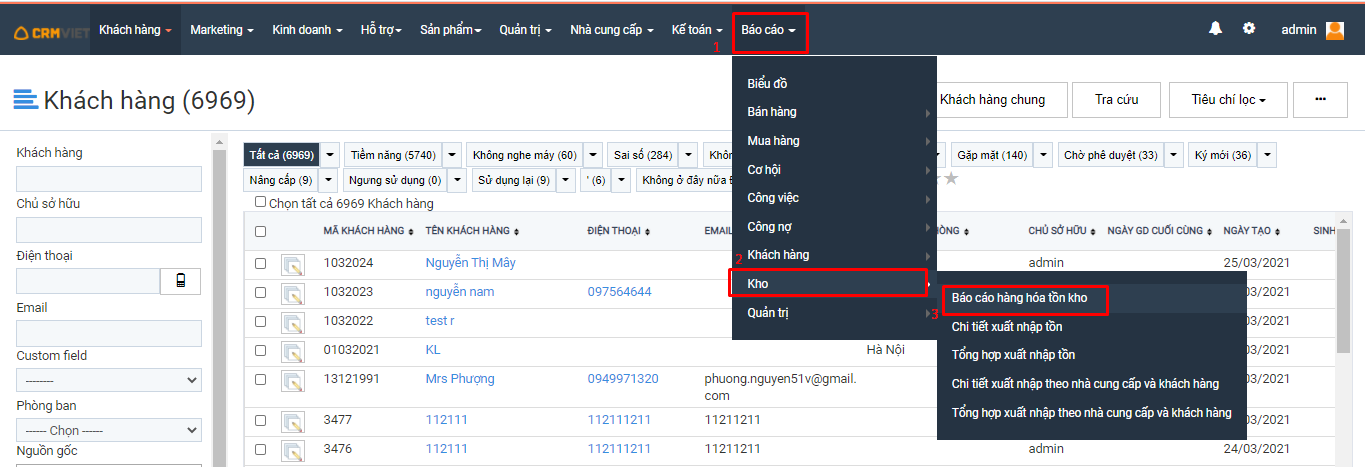
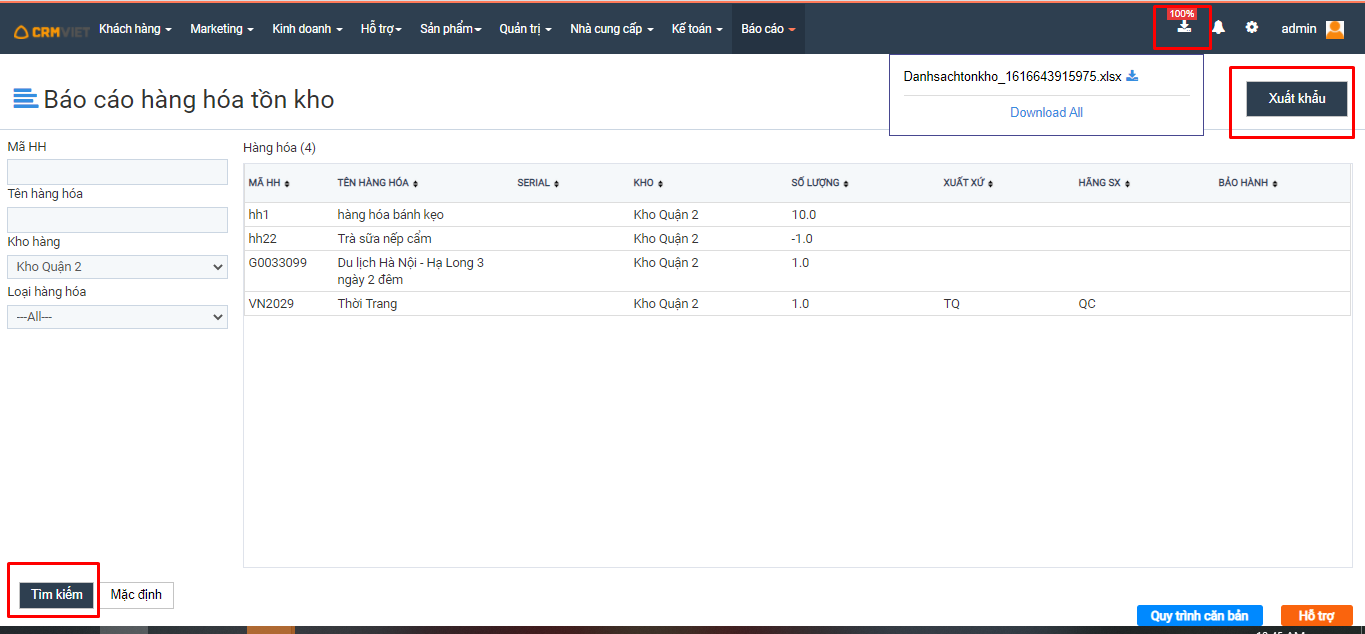












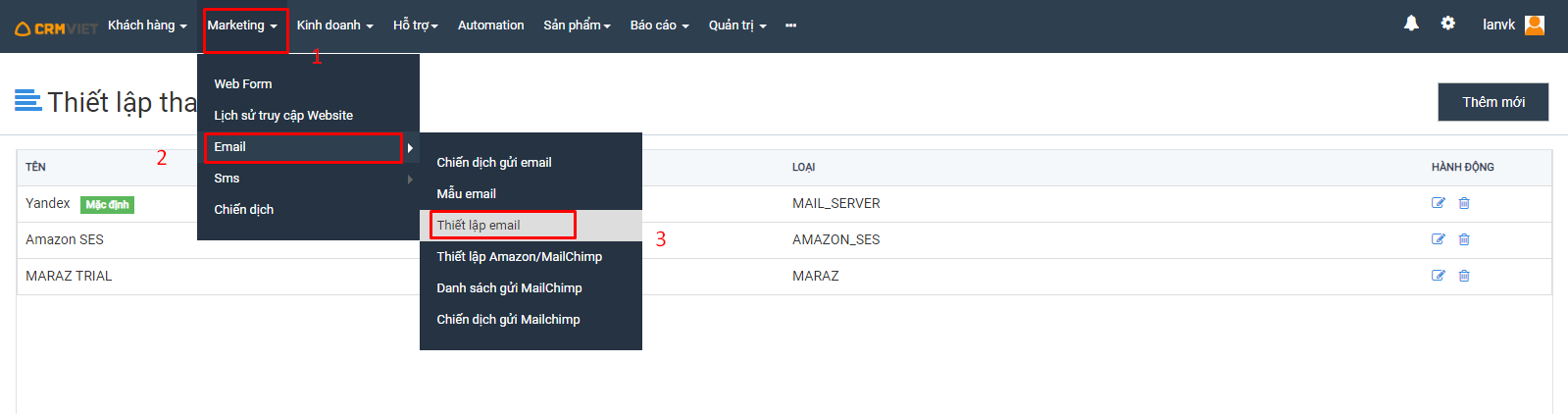
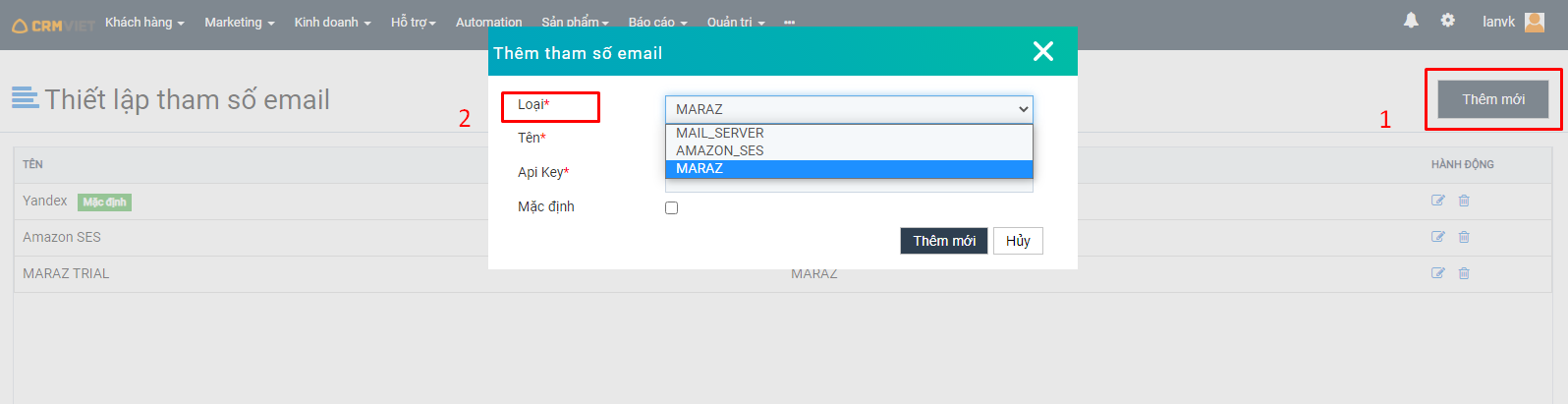
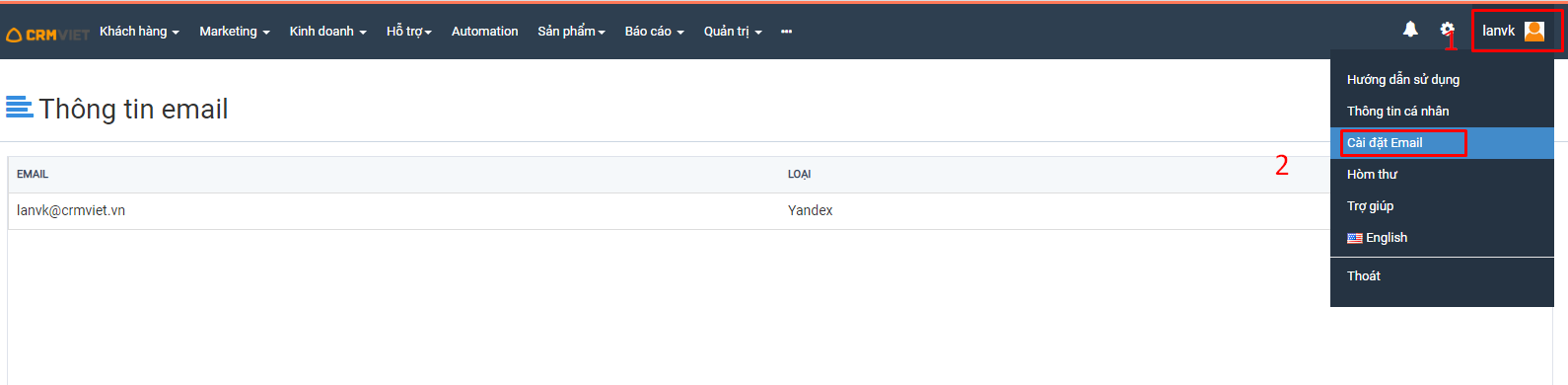
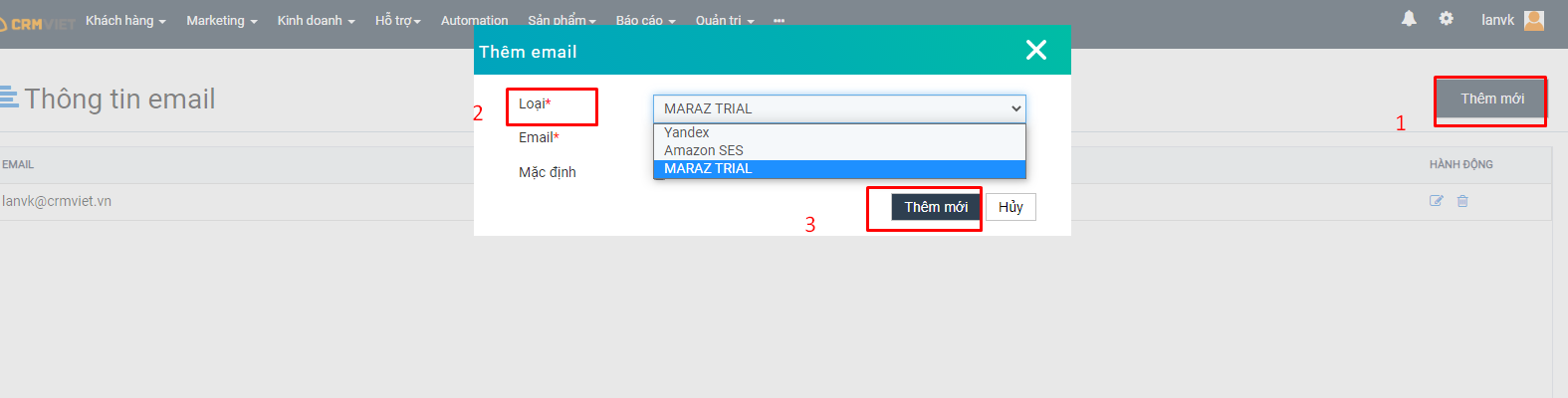
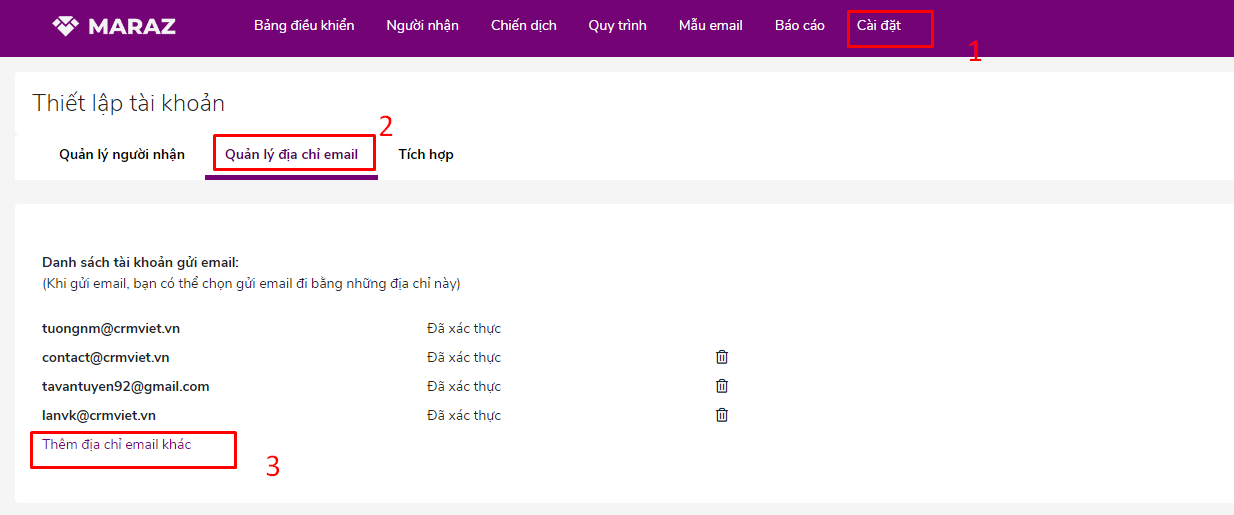
 Hình 6
Hình 6